Comprobación de espacio libre en una unidad de disco
Tener suficiente espacio libre en sus discos es útil por razones de rendimiento y es absolutamente esencial para el correcto funcionamiento de su computadora. Sin suficiente espacio libre, el disco y sus archivos se fragmentan mucho con el tiempo, y esto tiene un impacto adverso en el rendimiento. Y, por supuesto, si su disco está lleno, Windows no puede crear los archivos que necesita para funcionar correctamente.
Por lo tanto, es una buena práctica vigilar los discos para asegurarse de que no se llenen. Hay un par de formas de comprobar un disco para determinar cuánto espacio le queda. Una forma es mostrar la lista de unidades de su computadora en el Explorador de Windows. Si está utilizando Windows 7, vaya a Inicio | Computadora. Si está utilizando Windows 8 o Windows 10, presione Win + E. (Ver figura 1)
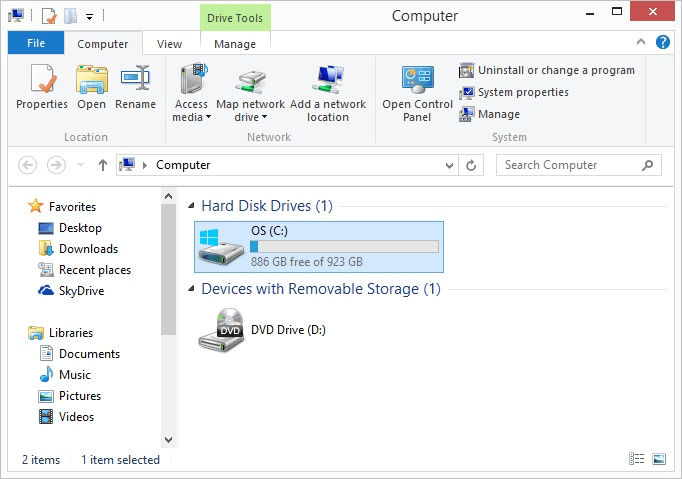
Figura 1. La ventana de la computadora.
Aquí puede mirar el área Unidades de disco duro y ver cuánto espacio hay libre y cuánto espacio en total hay para cada unidad. En la figura anterior, por ejemplo, puede ver que mi unidad «C:» no está muy llena, con 886 GB libres de una capacidad total de 923 GB.
Otra forma (y creo que la forma más sencilla) de comprobar el espacio disponible en el disco es a través del cuadro de diálogo Propiedades de una unidad. Muestre la descripción general de la unidad, como ya se explicó, haga clic con el botón derecho en la unidad y seleccione Propiedades en el menú contextual. Windows muestra el cuadro de diálogo Propiedades de la unidad. (Ver figura 2)
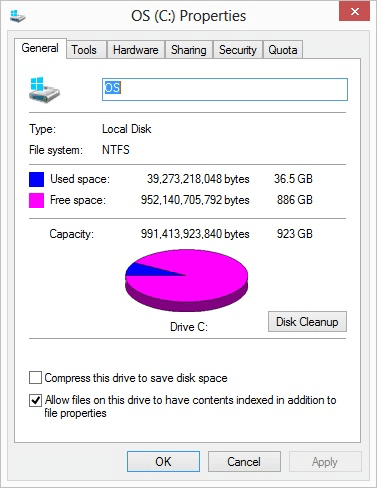
Figura 2. El cuadro de diálogo Propiedades de una unidad.
El cuadro de diálogo le indica, tanto visual como numéricamente, cuánto espacio se está utilizando, cuánto queda libre y cuál es la capacidad total del disco.
Este consejo (12069) se aplica a Windows 7, 8 y 10.